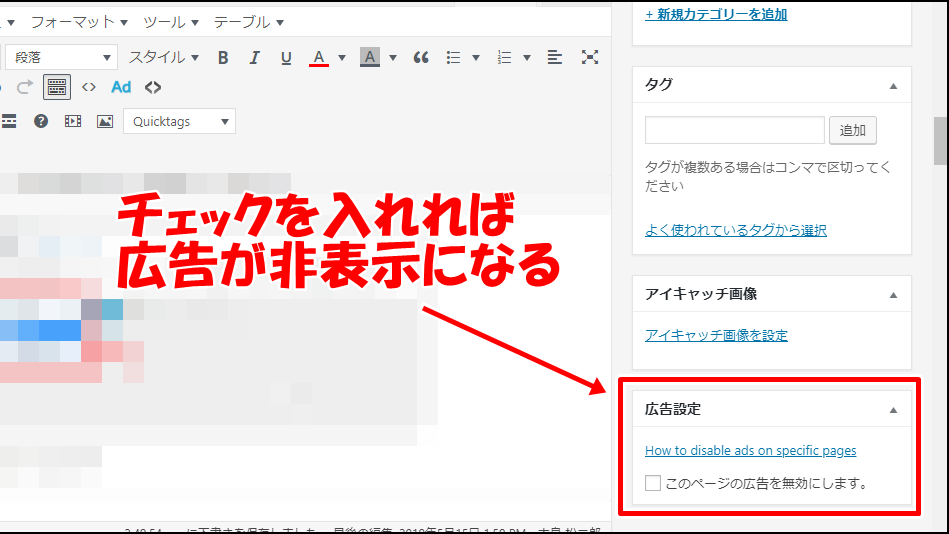Advanced Adsで設定した広告を非表示にする方法を解説します。
広告を非表示にする方法はいくつかあるので
- 特定のページで広告を非表示にする方法
- 特定のカテゴリーで広告を非表示にする方法
- 特定の広告配置を非表示にする方法
の3パターンに分けて解説します。
[aside type=”boader”]
★こちらの記事もおすすめ★
【2019年版】Advanced Adsの使い方と広告の設定・設置方法
【2019年版】Advanced Adsの「表示条件」について初心者向けに細かく解説
[/aside]
Advanced Adsで広告を非表示にする方法
ではここからAdvanced Adsで広告を非表示にする方法を見ていきましょう。
①特定のページで広告を非表示にする
まずは特定のページで広告を非表示にする方法です。
やり方は一番カンタン。
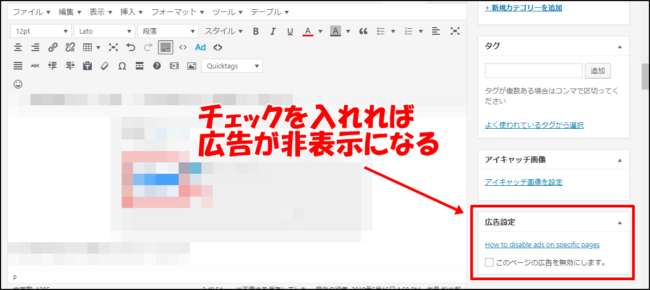
広告を非表示にしたい投稿ページの「広告設定」でチェックを入れれば広告が非表示になります。
②特定のカテゴリーで広告を非表示にする場合
次は特定のカテゴリーで広告を非表示にする方法です。
この方法ではAdvanced Adsで広告作成・編集画面の「表示条件」で設定をしていきます。
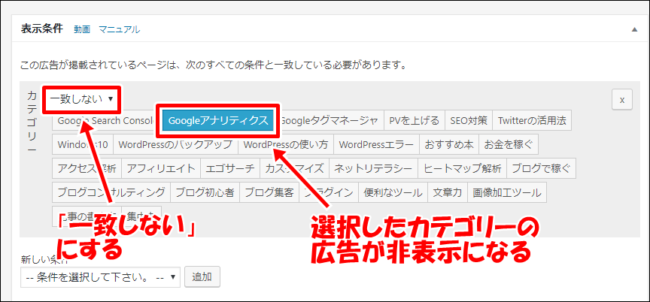
カテゴリーの表示条件で「一致しない」を選択し、広告を表示したくないカテゴリーを選択します。
これで選択したカテゴリーの広告が非表示になります。
③特定の広告配置を非表示にする方法
最後に特定の広告の配置を非表示にする方法です。
例えば「記事下に入れてる広告だけ外したい」なんて時に使います。
実際にやってみましょう。
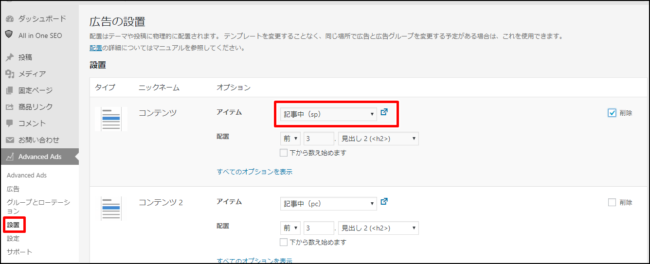
Advanced Adsメニューの「設置」の「アイテム」という項目を選択します。
※「アイテム」とは広告のことです。Advanced Adsは
- 配置(広告を配置する場所の設定)
- アイテム(広告作成)
で管理しているので、アイテムを外すことによって特定の配置の広告を外すことができます。
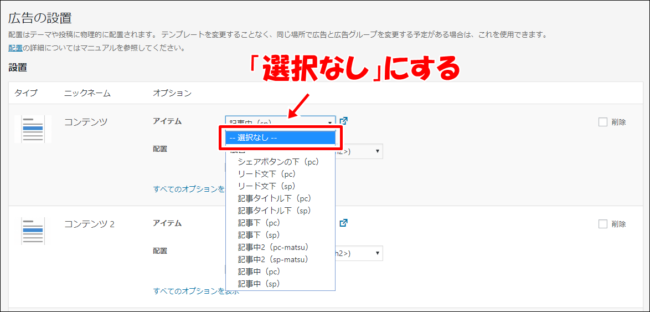
「選択なし」にしましょう。
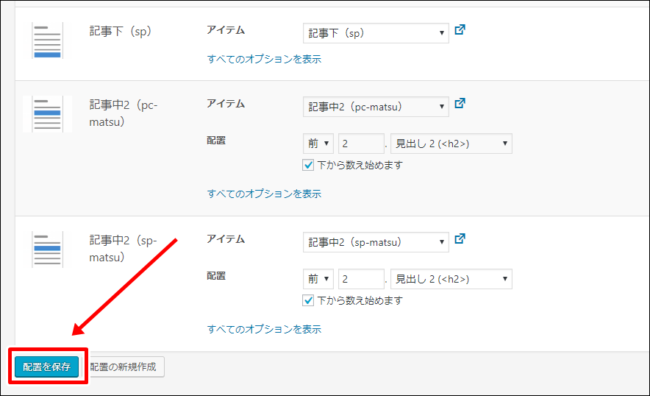
「配置を保存」をクリックすれば、「選択なし」にした配置の広告が非表示になります。
「削除」にチェックして保存すると広告が消えてしまうので注意!
ちなみに「削除」にチェックを入れ、保存してしまうと配置設定が完全に消えてしまうので注意をしましょう。
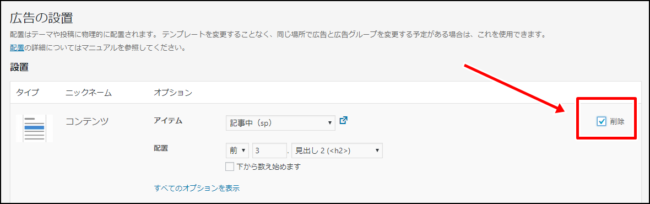
「削除」は配置設定を消したい場合のみ使いましょう。非表示にする場合は「選択なし」にするだけでOKです。
これで「Advanced Adsで広告を非表示にする設定」は終了です。
おつかれさまでした。
[aside type=”boader”]
★こちらの記事もおすすめ★
【2019年版】Advanced Adsの使い方と広告の設定・設置方法
【2019年版】Advanced Adsの「表示条件」について初心者向けに細かく解説
[/aside]